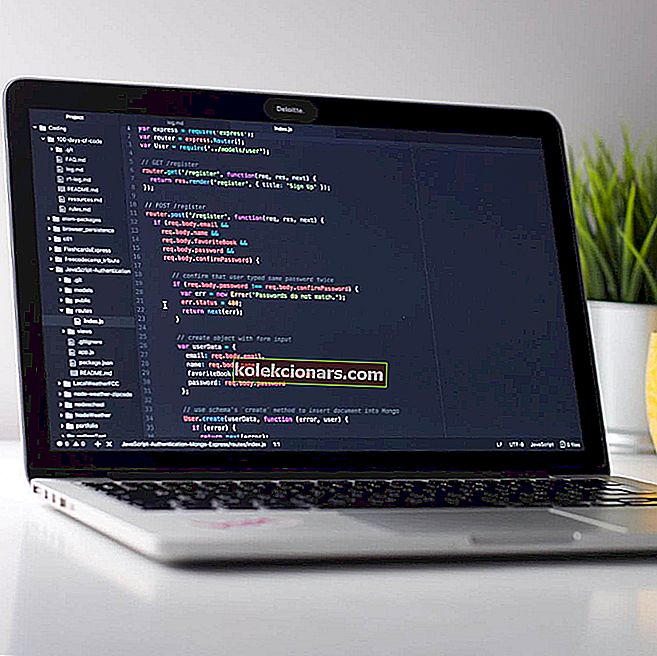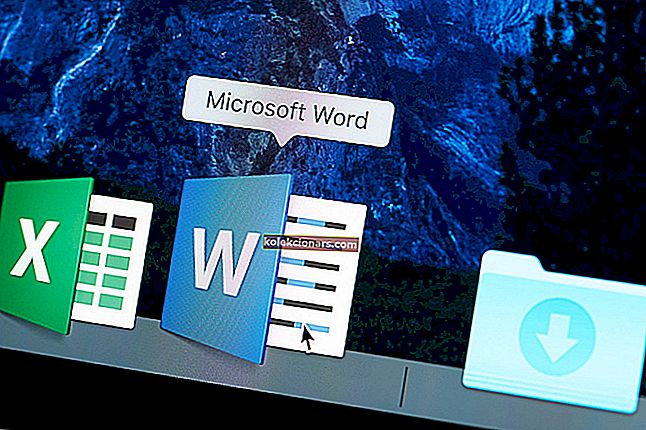- Steam ir lieliska spēļu izplatīšanas platforma, kuru izstrādājusi Valve.
- Tvaika spēles var darboties gan pilnekrāna, gan loga režīmā, taču pēdējai ir nepieciešams nedaudz pielāgot, lai to iespējotu.
- Mums ir daudz citu problēmu novēršanas rokasgrāmatu, skatiet mūsu īpašo Steam Fix lapu.
- Varat arī izmēģināt mūsu Steam lapu.

Steam loga režīma funkcija var palīdzēt lietotājiem datorā palaist dažas mantotas spēles, kuras citādi nedarbosies. Tas ir arī noderīgi, spēlējot noteiktas spēles ar augstām sistēmas prasībām zemas klases datorā.
Uzsākot noteiktas spēles, var rasties tādas kļūdas kā ārpus diapazona. Šo problēmu var novērst, palaižot spēli loga režīmā.
Citi spēles palaišanas loga režīmā iemesli var būt veiktspējas problēmu novēršana, kas rodas, palaižot spēli pilnekrāna režīmā.
Šajā rakstā mēs esam uzskaitījuši dažādas metodes, kā palaist Steam spēles režīmā Windowed, lai palīdzētu jums atrisināt veiktspējas problēmas un palaist mantotās spēles.
Kā es varu palaist Steam spēles loga režīmā?
1. Pārbaudiet spēles iestatījumus

- Palaidiet spēli, kuru vēlaties sākt loga režīmā.
- Pārejiet uz displeja / video iestatījumiem.
- Pārbaudiet, vai spēlē ir opcija Displeja režīms .
- Noklikšķiniet uz nolaižamās izvēlnes un atlasiet loga režīmu, nevis pilnekrāna režīmu.
- Saglabājiet izmaiņas un atsāciet spēli.
Dažas spēles piedāvā spēles iekšējos iestatījumos mainīt displeja režīmu. Ja jūsu spēlei ir iestatījumi spēlē, lai mainītu displeja režīmu, jums nav jāmaina palaišanas parametri, lai spēli atvērtu loga režīmā.
Pirms turpināt citas darbības, pārliecinieties, vai esat pārbaudījis spēles iestatījumus un lietojis izmaiņas.
Nedarbojas tvaika balss tērzēšana [problēmu novēršanas rokasgrāmata]
2. Mainiet Steam palaišanas parametrus

- Atveriet Steam, ja tas vēl nedarbojas.
- Atveriet cilni Spēļu bibliotēka .
- Ar peles labo pogu noklikšķiniet uz spēles un atlasiet Rekvizīti.
- Atveriet cilni Vispārīgi .
- Noklikšķiniet uz pogas Iestatīt palaišanas opcijas .
- Tas atvērs jaunu logu ar uzlabotu lietotāja brīdinājumu.
- Ievadiet šādus parametrus, lai spēli atvērtu loga režīmā.
- –Izvilkts
- Noklikšķiniet uz Labi, lai saglabātu izmaiņas un aizvērtu logu Rekvizīti.
- Mēģiniet palaist spēli un pārbaudiet, vai spēle tiek palaista loga režīmā.
- Ja nē, vēlreiz atveriet palaišanas opciju logu un ierakstiet šādus parametrus:
- –Logu -w 1024
- Noklikšķiniet uz Labi, lai saglabātu izmaiņas.
- Iepriekš minētais parametrs piespiedīs spēli sākt logu režīmā ar noteiktu izšķirtspēju.
Dažas spēles neļauj mainīt video iestatījumus vai pārslēgties starp displeja režīmiem. Tomēr jūs varat apiet šo ierobežojumu, mainot palaišanas opcijas parametrus Steam palaišanas opcijās.
3. Mainiet spēles palaišanas parametrus

- Ar peles labo pogu noklikšķiniet uz spēles darbvirsmas saīsnes.
- Atlasiet Rekvizīti.
- Logā Properties atveriet cilni Shortcut .
- Jums vajadzētu redzēt lauku ar nosaukumu Mērķis. Mērķa laukā ir saīsnes sākotnējā atrašanās vieta ar citiem parametriem.
- Pievienojiet šādu parametru mērķa beigās pēc pēdiņas:
–Izvilkts
- Noklikšķiniet uz Lietot un Labi, lai saglabātu izmaiņas.
- Palaidiet spēli, izmantojot darbvirsmas saīsni, un tā jāatver loga režīmā.
Mainot spēles saīsnes rekvizītus un pievienojot loga parametru, spēle jāatver režīmā Windowed.
Ja jūs joprojām nevarat atvērt spēli loga režīmā, mēģiniet rīkoties šādi.
- Palaidiet spēli, kuru vēlaties atvērt loga režīmā.
- Spēles laikā nospiediet taustiņu kombināciju Alt + Enter .
- Tam vajadzētu atvērt spēli režīmā Windowed.
Lai gan Alt + Enter taustiņa izmantošana ir vairāk risinājums, šķiet, ka tas ir novērsis problēmu dažiem lietotājiem ar noteiktām spēlēm.
Atsevišķu Steam spēļu palaišana var ļaut novērst dažas ar spēli saistītas veiktspējas un nesaderības problēmas. Izpildiet šajā rakstā norādītās darbības, lai palaistu Steam spēles loga režīmā. Komentāros informējiet mūs par to, kura metode jums derēja.
Bieži uzdotie jautājumi: Uzziniet vairāk par Steam logu režīmu
- Vai es varu izdzēst savus Steam mākoņa ietaupījumus?
Īsāk sakot, jā, bet tas ir sarežģīts process. Skatiet šo padziļināto rokasgrāmatu par to, kā izdzēst Steam Cloud saglabātos failus.
- Kā palaist Steam logu bez apmalēm?
Steam atveriet Spēļu bibliotēku. Ar peles labo pogu noklikšķiniet uz spēles nosaukuma un atlasiet Rekvizīti. In General tab, noklikšķiniet uz Set Launch Options . Ierakstiet -popupwindow un noklikšķiniet uz Labi, lai saglabātu izmaiņas.
- Vai režīms Steam Windowed ietekmēs manas spēles sniegumu?
Tas viss ir atkarīgs no tā, kādi fona procesi spēlē jūsu datorā spēles laikā. Ja spēļu laikā vēlaties iegūt vislabāko pieredzi, izmantojiet datora optimizētāju, lai iegūtu papildu stimulu.